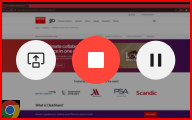关于桌面共享
通过桌面应用程序共享内容有两种方式:
- 共享窗口或应用程序
- 共享屏幕
点击所需屏幕或应用程序的缩略图,开始将所选内容实时共享到会议室显示屏。可以通过随时点击另一个缩略图,在共享不同的屏幕或应用程序之间切换。
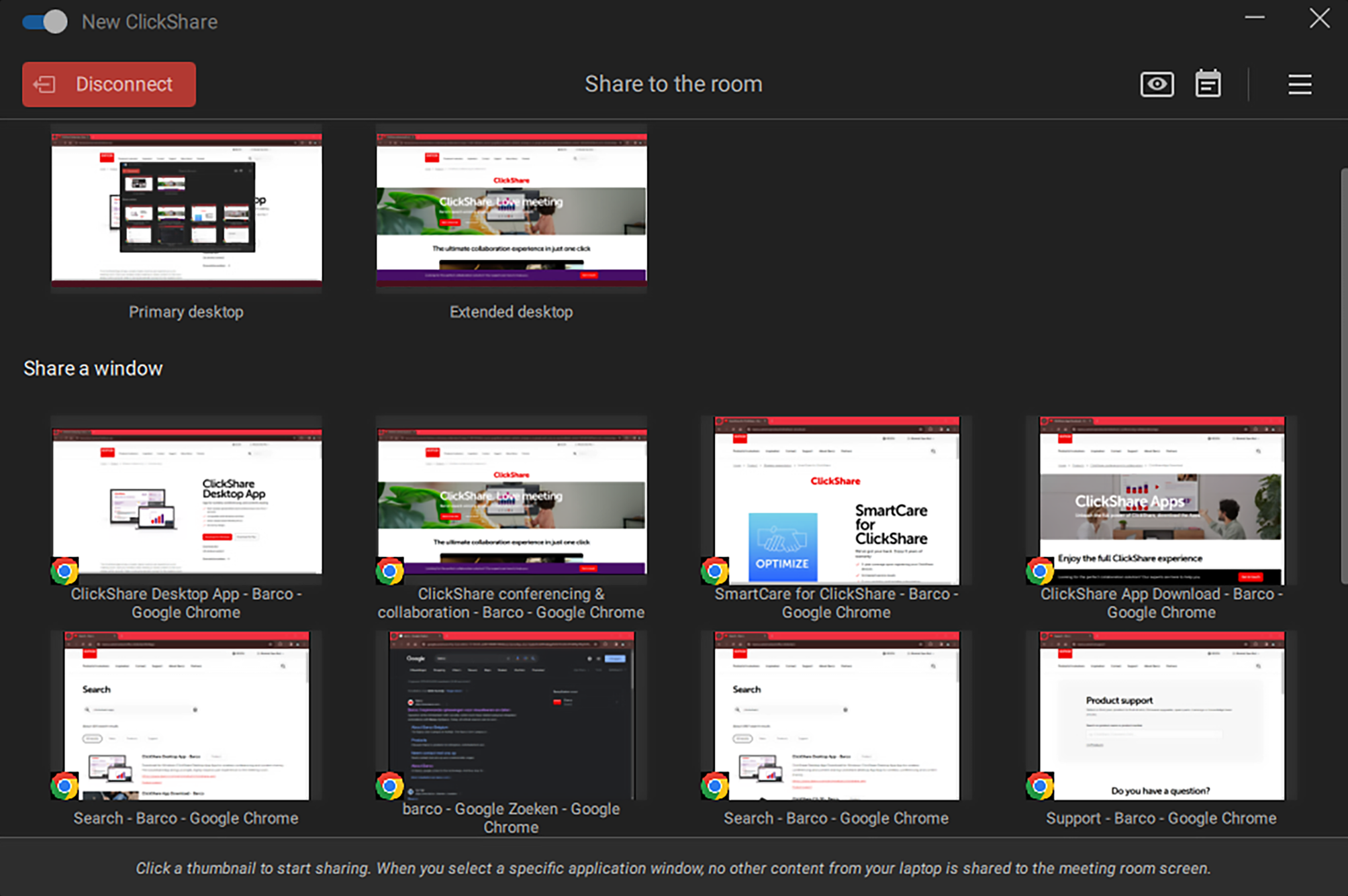
通过桌面应用程序共享内容有两种方式:
点击所需屏幕或应用程序的缩略图,开始将所选内容实时共享到会议室显示屏。可以通过随时点击另一个缩略图,在共享不同的屏幕或应用程序之间切换。
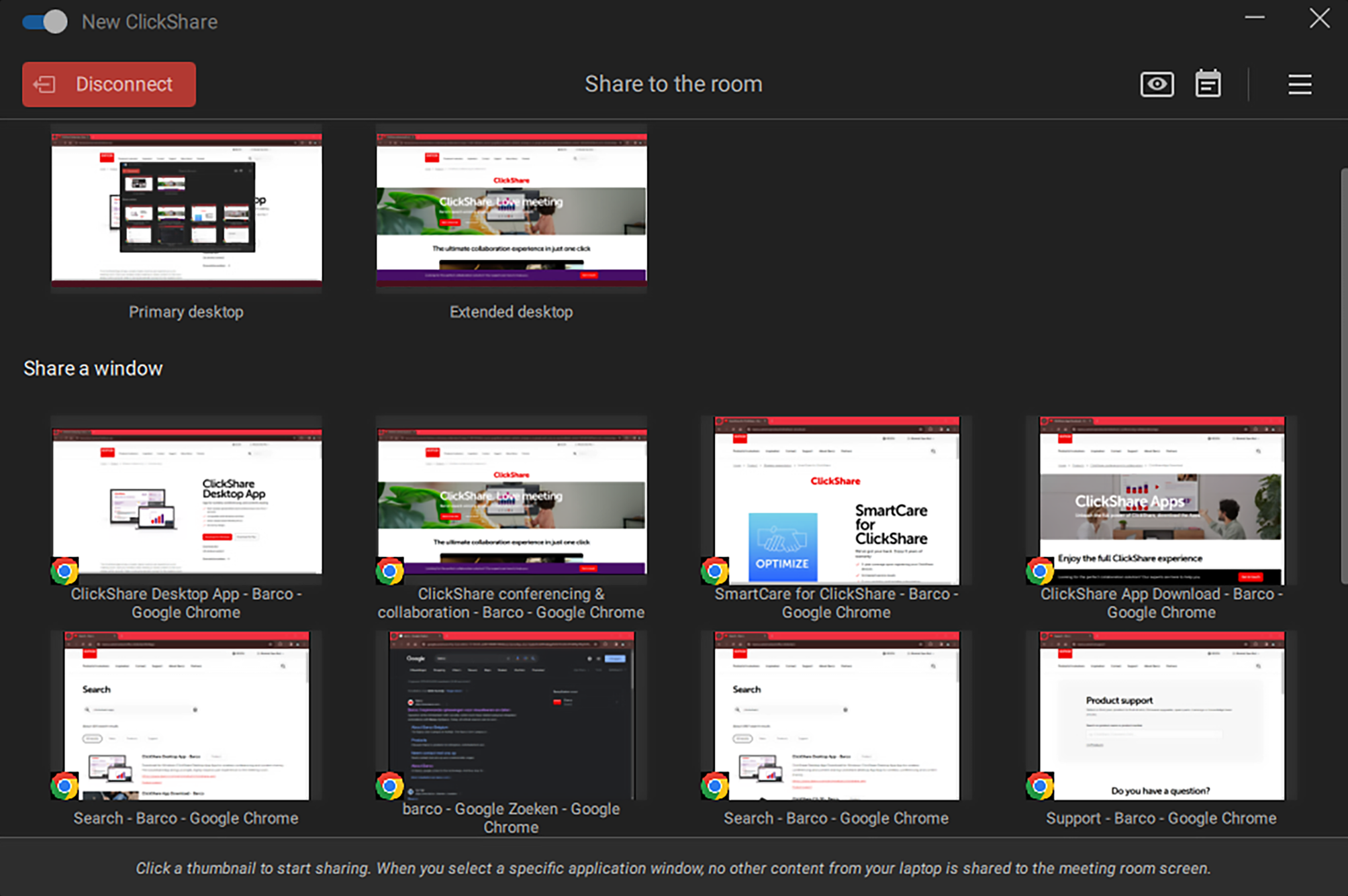
如果 Base Unit 上启用了本地视图,右上角则会出现眼睛图标。点击眼睛图标将弹出一个预览窗口。此窗口将显示会议室监视器上当前显示的内容。
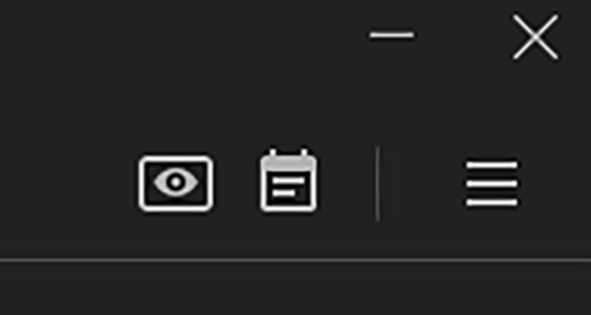
当前共享的窗口或应用程序将有红色边框,并显示两个高级选项作为叠加层:
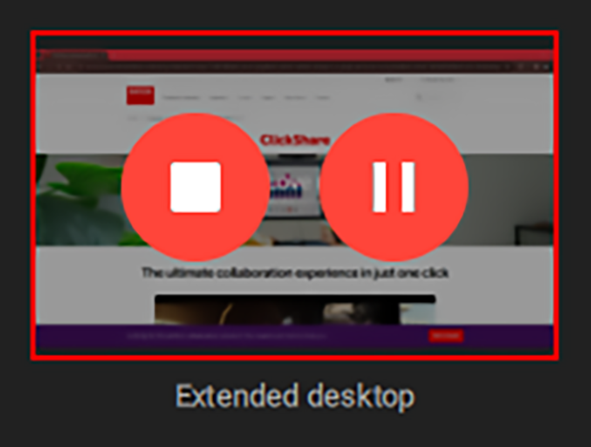
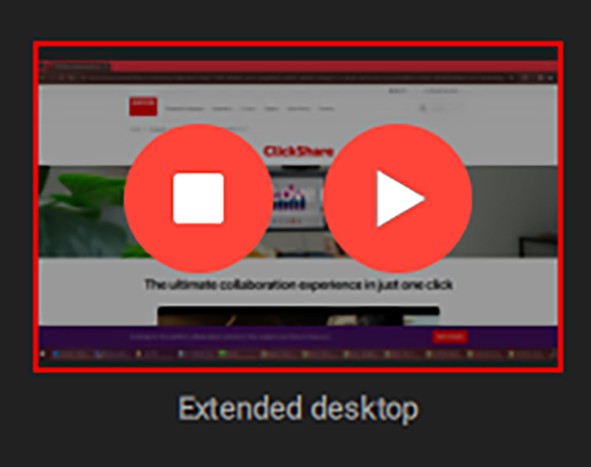
如果多台设备同时共享,则内容将调整大小并分布在会议室显示屏上。
共享到两台显示器时,将有两个选项可用:
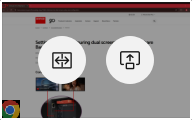
共享的第一个窗口或桌面将同时显示在两个显示器上。单击另一个窗口或桌面将再次显示这两个选项,根据选择的不同,会发生不同的情况:
正在共享的内容可以: